Yahoo Embraces Do Not Track: Cara Mengaktifkannya
Google Chrome Internet Explorer Yahoo! Firefox / / March 17, 2020
Yahoo! telah mengumumkan, melalui sebuah posting di Blog Kebijakannya, bahwa ia telah mengimplementasikan dukungan global untuk Jangan Lacak! (DNT). Inilah artinya dalam hal privasi Internet, serta cara mengaktifkan fitur penting ini di Internet Explorer, Mozilla Firefox, dan Google Chrome.
Yahoo! telah mengumumkan, via posting di Blog Kebijakannya, bahwa ia telah menerapkan dukungan global untuk Jangan Lacak! (DNT). Inilah artinya dalam hal privasi Internet, serta cara mengaktifkan fitur penting ini di Internet Explorer, Mozilla Firefox, dan Google Chrome.
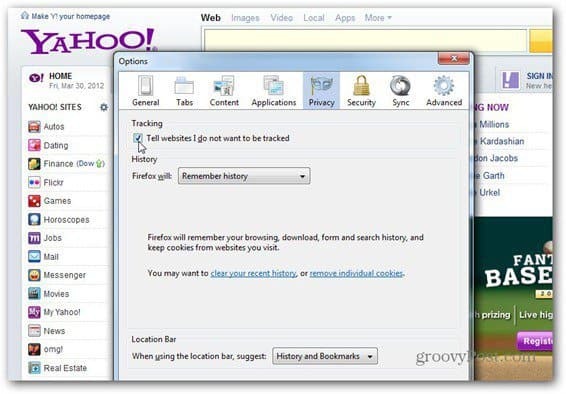
Pertama, DNT hanyalah sarana untuk mengaktifkan opsi tidak ada pelacakan di browser Anda. Server Yahoo!, akan mendapatkan sinyal ketika Anda mengunjungi situs web tempat ia melacak data.
Saat itu terjadi, Yahoo! berhenti mengawasi "minat iklan atau konten" Anda. Yaitu, iklan berhenti tampak seperti baru saja keluar dari pikiran Anda.
Sekarang, meskipun Yahoo! sudah memberikan dukungan untuk kebijakan pada beberapa platformnya, penyelesaian penuh proses ditetapkan untuk awal musim panas ini.
Fungsionalitas sudah diterapkan di Internet Explorer dan Mozilla Firefox. Google telah berjanji bahwa Chrome juga akan memiliki tombol DNT segera.
Jika Anda pikir ini adalah fitur yang akan meningkatkan pengalaman menjelajah Anda, inilah cara mengaktifkannya.
Di Internet Explorer 9, klik tombol Alat di kanan atas. Kemudian Keselamatan >> Perlindungan Pelacakan.
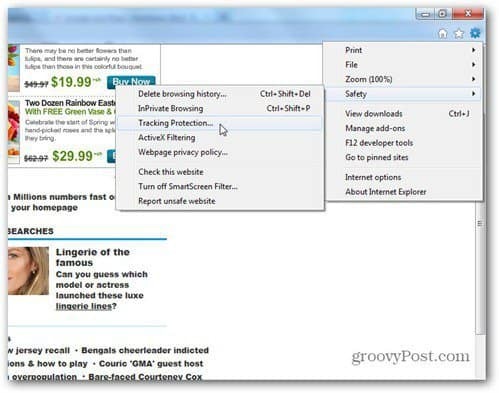
Selanjutnya, klik kanan Perlindungan Pelacakan di kolom kiri, lalu klik kanan Aktifkan preferensi Jangan Lacak dan klik Aktifkan. Kemudian, tutup jendelanya.
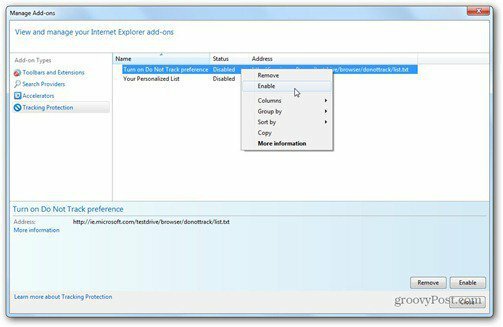
Google telah mengatakan bahwa ia akan memiliki tombol Jangan Lacak di Google Chrome. Fungsionalitas diharapkan pada akhir tahun. Sampai saat itu, taruhan terbaik Anda di Google Chrome adalah Jangan Lacak Ekstensi, yang bisa Anda dapatkan sini. Cukup klik Tambahkan ke Chrome di sisi kanan atas, lalu Tambahkan.
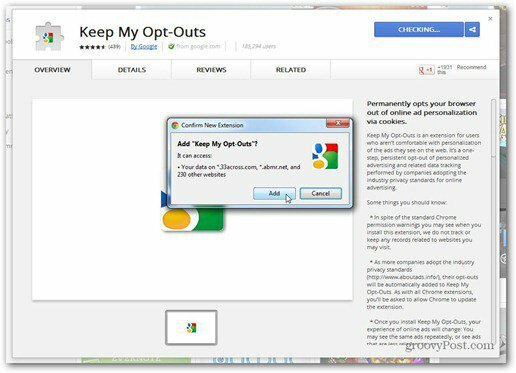
Tidak mungkin lebih mudah untuk mengaktifkan fitur jangan lacak di Mozilla Firefox. Klik Tools di menu pull down, lalu Options, seperti yang saya lakukan di bawah ini.
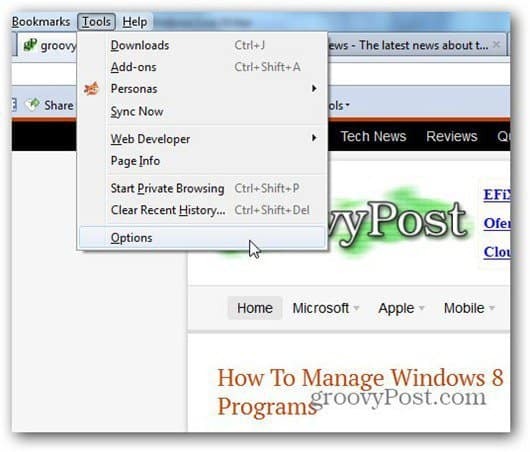
Sekarang, buka Keamanan dan klik kotak di sebelah Beri tahu situs web bahwa saya tidak ingin dilacak. Klik OK dan Anda siap.
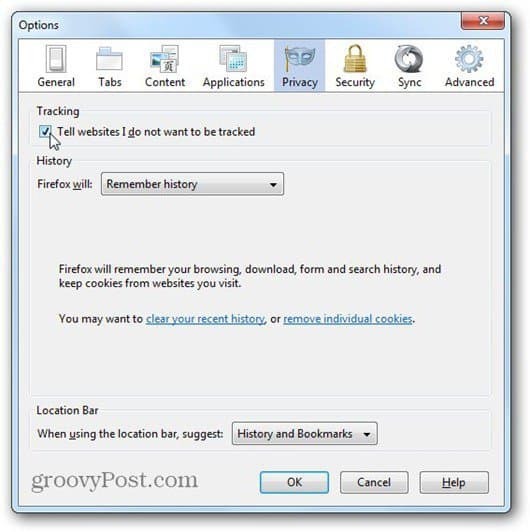
Itu mudah. Mudah-mudahan, informasi ini akan membantu Anda merasa bahwa privasi Anda sedikit lebih dihormati ketika Anda menjelajahi web.
Dan karena ini adalah privasi yang kami bicarakan, apakah Anda tahu itu Google telah memposting paten yang melibatkan iklan tertarget lingkungan beberapa waktu lalu?

